口袋斗罗大陆修罗魔剑怎么玩
时间:2025-10-28 | 作者: | 阅读:154口袋斗罗大陆修罗魔剑怎么玩?相信有的用户想明白口袋斗罗大陆修罗魔剑强度介绍,下面由心愿游戏小编为你带来答案哦,快来看看吧。
其实这把武器吧,对于戴沐白、马红俊这类强攻系魂师来说提升确实明显,但获取和养成过程确实不叫麻烦,要拿到修罗魔剑,首先得加入一个活跃的宗门。材料方面需要屠戮之刃和血腥之握各4个,这两个材料,宗门宝库每日宝箱有20%概率出屠戮之刃,宗门商店每周一、四刷新血腥之握,限购2个,个人建议优先换这个。
宗门御敌也拿1-2个碎片,而且每次参与都能拿,掉率和宗门等级挂钩,等级越高掉率也就越高。把集齐材料后在主界面锻造副武器栏就能合成,初始是白色品质,这个阶段不用急着升星,先把基础属性提起来再说。
白色品质魔剑需要用魔蛛之刺提升精炼度,这个养成的材料掉落率确实有点低,主要靠积分商店500积分换1个,或者去氪每日礼包概率开出。个人觉得前期可以不急于升星,先把精炼度拉到85%以上,这样进阶成金焱形态时能继承80%的精炼属性。选择携带角色小编推荐马红俊和戴沐白这两个角色,它们带这个神器的适配性都非常不错,这两个角色都是能吃到武器的被动易损效果,而且持续触发,让你能一直享受到武器的被动加成,效果是最好的。
进阶后解锁杀意波动技能,释放主动技能前有70%概率,对敌方血量最低目标施加4层易伤的debuff效果,这个效果在打BOSS时效果很好,所以最好是给你的主C去带。如果PVP里遇到宁荣荣+奥斯卡,这类自带复活的阵容,要注意对方可能会复活免控,最好留一手控制技能衔接一下。魔剑和天使圣剑有冲突,上阵时只能选一个,这点千万别搞错了。
来源:https://www.wandoujia.com/apps/8432441/18387403119346335497.html
免责声明:文中图文均来自网络,如有侵权请联系删除,心愿游戏发布此文仅为传递信息,不代表心愿游戏认同其观点或证实其描述。
相关文章
更多-
- 《口袋斗罗大陆》12月11日维护公告
- 时间:2025-12-15
-

- 口袋斗罗大陆波塞西获取方法
- 时间:2025-12-04
-

- 口袋斗罗大陆尘心获取方法
- 时间:2025-12-03
-

- 口袋斗罗大陆尘心获取方法详解
- 时间:2025-12-03
-

- 2025年最适合单人畅玩的手机游戏推荐合集
- 时间:2025-12-02
-

- 好玩的竖屏游戏排行榜2025
- 时间:2025-12-02
-

- 好玩游戏推荐2025
- 时间:2025-11-29
-

- 适合一个人偷偷玩的手机游戏有哪些?2025好玩的手机游戏大全
- 时间:2025-11-28
精选合集
更多大家都在玩
大家都在看
更多-

- 燕云十六声不同难度收益一样吗
- 时间:2026-01-12
-

- 名字id男生诗意网名(精选100个)
- 时间:2026-01-12
-

- 卡厄思梦境国服开服教程
- 时间:2026-01-12
-

- 知乎怎么创建个人圈子?知乎创建个人圈子教程
- 时间:2026-01-12
-
- 《王者荣耀》S24妲己一个技能秒人出装铭文是什么-妲己铭文搭配技巧
- 时间:2026-01-12
-

- 泰拉瑞亚神圣之地的宝藏与挑战
- 时间:2026-01-12
-
- 《王者荣耀》点券赠送规则详解-怎么赠送好友英雄与皮肤
- 时间:2026-01-12
-

- 全明星觉醒上线时间
- 时间:2026-01-12



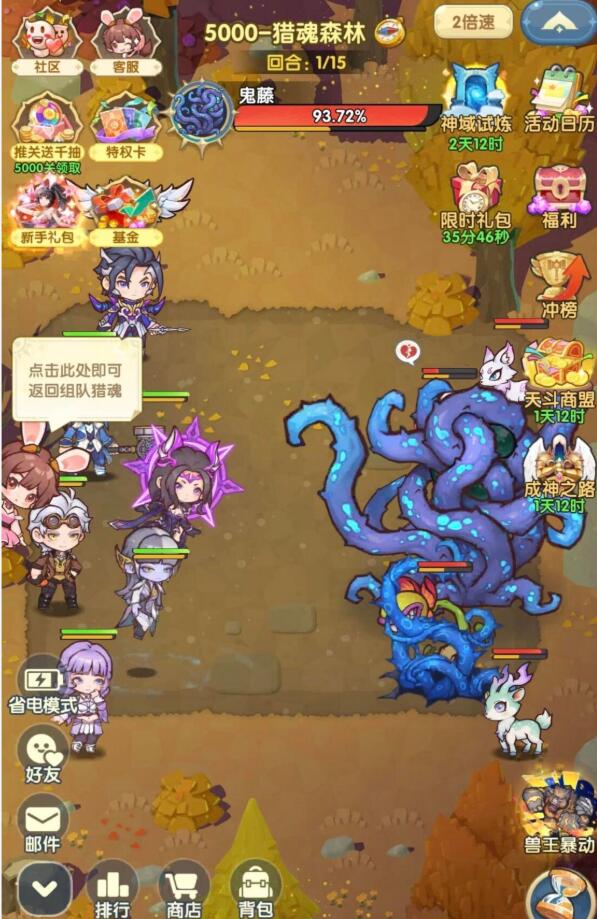


![《这是我的土地》 v1.0.3.19014升级档+未加密补丁[ANOMALY] v1.0.3.19014](https://img.wishdown.com/upload/soft/202601/04/1767522369695a4041041f4.jpg)










